터치 입력 시 절전 모드 해제 유효성 검사 가이드
참고: Windows 11에서 지원되는 유일한 터치 입력 시 절전 해제 제스처는 한 손가락 터치이며, 유효한 탭 지속 시간은 50ms에서 500ms 사이입니다. 이 문서에서는 단일 탭 상호 작용을 참조하지만 두 번 탭을 대신 구현하도록 선택할 수 있습니다. 두 번 탭은 두 번의 탭으로 설계되며, 두 번째 탭은 첫 번째 탭이 완료된 후 300ms 이내에 시작됩니다.
테스트 사전 요구 사항
SUT(테스트 중인 시스템)가 최신 대기 상태를 지원하는지 확인
powercfg /a를 사용하여 SUT가 최신 대기 상태(S0 저전력 유휴)를 지원하는지 확인
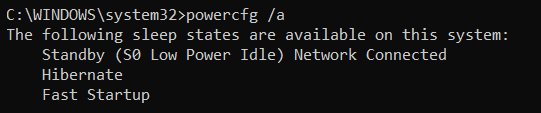
추적 로깅 사용
추적 로그는 테스트 사례 2 및 5에 사용됩니다. 추적 로그 캡처를 사용하도록 설정하려면 다음을 수행합니다.
- 관리자 권한으로 명령 프롬프트 열기
- wpr -start power 명령줄을 입력하여 추적 시작
- 기록하는 동안 단계/시나리오를 실행하여 지정된 시간 동안 시스템을 최신 대기 상태로 전환
- 이 명령줄을 입력하여 추적을 중지하고 ETL(이벤트 추적 로그) wpr -stop filename.etl에 추적 저장
SleepStudy를 사용하여 해결할 수 없는 문제에 대한 로그를 캡처하는 방법에 대한 자세한 내용은 이 링크를 참조하세요.
테스트 사례
아래 단계에 따라 각 시나리오에 대한 테스트 사례를 실행합니다.
테스트 사례 1: 모니터가 꺼진 직후 SUT를 활성화할 수 있는지 확인합니다.
- 제어판 > 하드웨어 및 사운드 > 전원 옵션 > 으로 이동하여 전원 단추가 수행하는 작업을 선택하고 배터리 및 플러그 인이 절전 모드로 설정되어 있는지 확인합니다.

- AC 전원에 디바이스를 배치하고 전원 단추를 눌러 디바이스를 절전 모드로 전환합니다.
- 한 손가락으로 화면을 탭하여 디바이스를 활성화합니다.
- 디바이스가 1초 이내에 절전 모드에서 해제될 수 있는지 확인합니다.
- 2~4단계를 5회 반복합니다.
- 위의 단계를 다시 실행하지만 이번에는 디바이스를 DC 전원에 배치하고 2~5단계를 반복합니다.
테스트 사례 1에 대한 예상 결과
한 손가락으로 화면을 탭하여 절전 모드에서 SUT를 절전 모드에서 성공적으로 해제합니다(통과율 100%).
테스트 사례 2: SUT가 최신 대기 상태로 성공적으로 전환될 수 있는지 확인하고 절전 모드 해제 이유가 터치 입력인지 확인합니다.
- 다른 주변 장치가 SUT에 연결되어 있지 않은지 확인합니다(예: USB 썸 드라이브, 마우스 또는 이더넷 동글 등).
- 네트워크 관련 간섭을 방지하기 위해 디바이스를 비행기 모드로 전환합니다.
- DC 전원에 디바이스 배치
- 시스템이 정리된 상태가 되도록 SUT를 다시 부팅합니다(이 단계는 백그라운드에서 실행 중인 추가 앱 또는 업데이트가 없도록 하는 것임).
- SUT가 최신 대기 상태로 전환되려면 전원 단추를 누릅니다(표시 해제).
- SUT를 최신 대기 상태로 > 10분 이상 유지합니다.
- 한 번 탭하여 최신 대기 상태에서 모니터를 활성화합니다(유효한 탭 지속 기간은 50ms에서 500ms 사이여야 함).
- 관리자 권한으로 명령 프롬프트를 열고 powercfg /spr을 실행하여 SleepStudy 보고서를 생성함으로써 절전 모드 해제 이유를 확인합니다.
- html 보고서를 열고 전환 및 종료되는 이유가 터치 입력인지 확인합니다.
참고 항목
절전 모드 연구 보고서를 해석하는 방법에 대한 자세한 내용은 SleepStudy 보고서 페이지를 참조하거나 아래의 예상 결과 섹션을 참조하세요.
테스트 사례 2에 대한 예상 결과
SleepStudy 보고서를 살펴보고 디바이스가 최신 대기 상태로 성공적으로 전환될 수 있을 뿐만 아니라 최소 활성화로 우수한 SWDRIPS 및 HWDRIPS를 얻을 수 있는지 확인합니다.
- 시스템이 >=80% SW DRIPS를 달성할 수 있는지 확인합니다.
- <SW DRIPS와 HW DRIPS(SW DRIPS – HW DRIPS) 사이에 =10% DRIPS 델타가 있는지 확인합니다.

- 의도한 것 이외의 터치 입력에서 예기치 않은 절전 모드 해제가 없는지 확인합니다. 즉, 의도적인 절전 모드 해제 시 절전 모드 세션이 종료됩니다.
- 절전 모드 해제에 가짜/"유령"터치로 인한 중간 세션이 없는지 확인합니다.
최신 대기 상태 종료 이유가 터치 입력으로 인한 것이며 종료 대기 시간이 <=1초인지 확인합니다.
- 종료 이유가 아래와 같이 절전 연구 보고서의 터치 입력 때문인지 확인합니다.
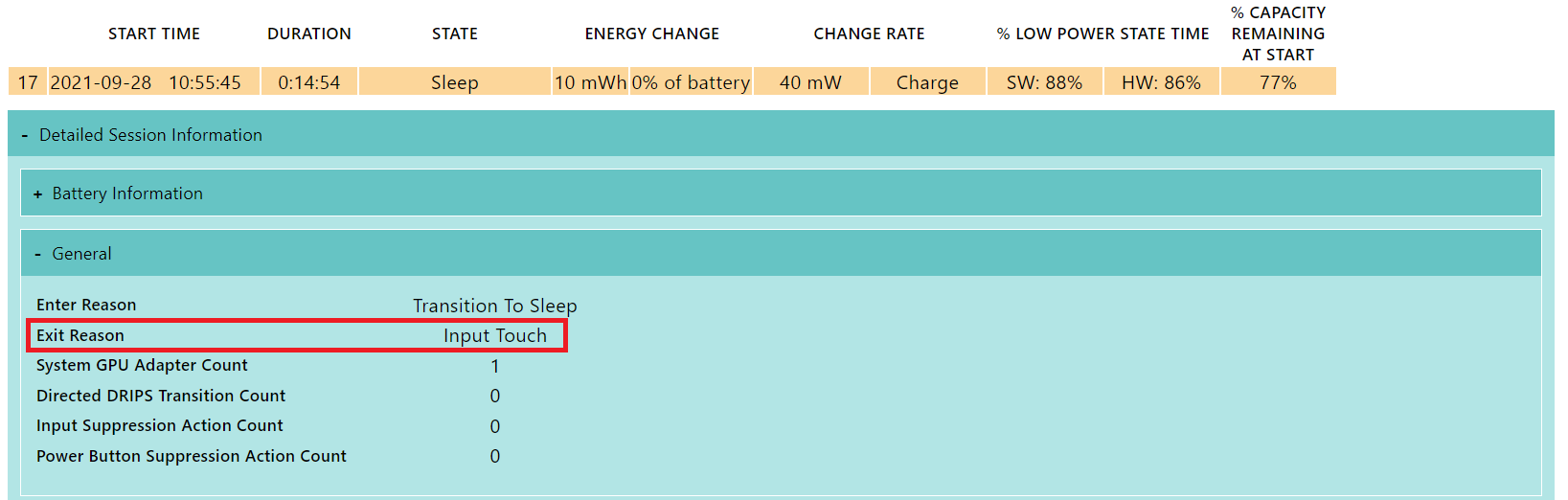
- 종료 대기 시간이 <=1초인지 확인합니다.
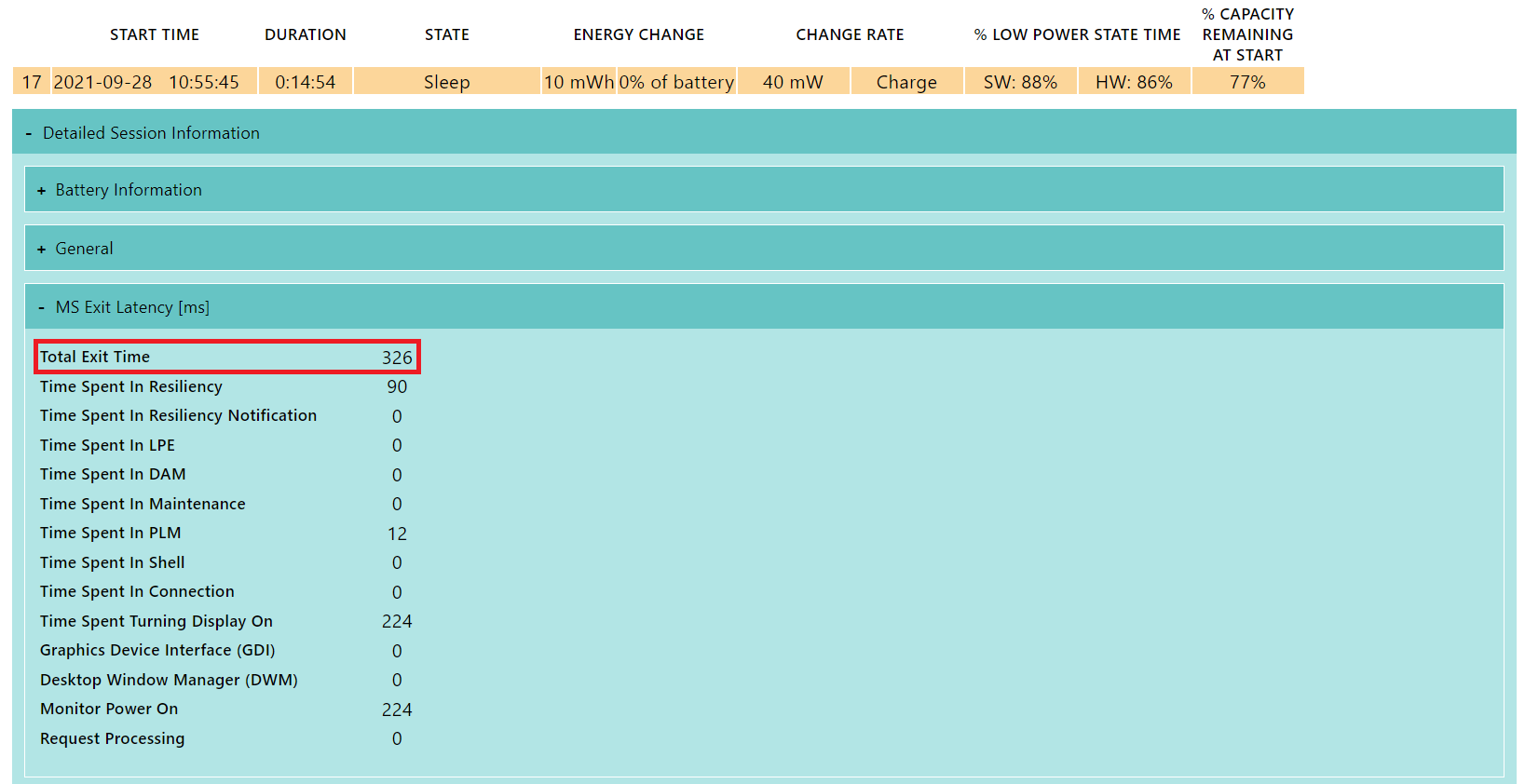
참고 항목
SWDRIPS를 달성하기 위해 시스템을 차단하는 항목이 있는 경우 다음 반복을 실행하기 전에 원인을 확인한 다음 수정 작업을 수행하여 SleepStudy html 보고서에서 이를 시각화할 수 있습니다. 아래와 같이 SleepStudy 보고서에서 상위 위반자 섹션을 참조할 수 있습니다.
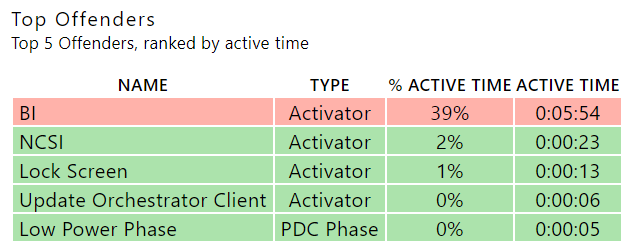
테스트 사례 3: 최신 대기 상태에서 활성화된 후에도 터치가 예상대로 작동하는지 확인합니다.
Touch HLK의 Windows Touch UX 테스트 부분을 실행하여 다음 시나리오를 테스트합니다.
- 타일 탭(왼쪽 위)
- 타일 탭(오른쪽 위)
- 타일 탭(왼쪽 아래)
- 타일 탭(오른쪽 아래)
- 하이퍼링크 테스트
- 모바 테스트
- 의미 체계 확대/축소(손가락 2개)
- 의미 체계 확대/축소(손가락 5개)
- 백스택
- 빠른 토스 테스트
- 타일 테스트(선택)
- 타일 테스트(다시 정렬)
- 길게 누르기
- 엣지
- Keyboard
테스트 사례 3에 대한 예상 결과
아래와 같이 모든 테스트 사례가 통과됩니다.
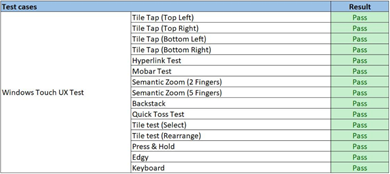
테스트 사례 4: 화면에의 손바닥을 대면 디바이스가 절전 모드에서 해제되는지 확인합니다.
- 다른 주변 장치가 SUT에 연결되어 있지 않은지 확인합니다(예: USB 썸 드라이브, 마우스 또는 이더넷 동글 등).
- 네트워크 관련 간섭을 방지하기 위해 디바이스를 비행기 모드로 전환합니다.
- DC 전원에 디바이스 배치
- 시스템이 정리된 상태가 되도록 SUT를 다시 부팅합니다(이 단계는 백그라운드에서 실행 중인 추가 앱 또는 업데이트가 없도록 하는 것임).
- SUT가 최신 대기 상태로 전환되려면 전원 단추를 누릅니다(표시 해제).
- SUT를 최신 대기 상태로 > 10분 이상 유지합니다.
- SUT의 화면에 손바닥을 댑니다.
테스트 사례 4에 대한 예상 결과
화면에 손바닥을 대면 SUT가 최신 대기 상태에서 해제되지 않습니다(즉, 디스플레이가 켜지고 시스템을 다시 활성 상태로 다시 시작하지 않아야 함).
테스트 사례 5: SUT의 덮개를 닫을 때 실수로 절전 모드가 해제되지 않는지 확인합니다.
- SUT의 덮개 닫기
- 백그라운드에서 실행되는 추적 로깅(테스트 필수 전제 조건 참조)을 사용하여 덮개를 30분 동안 닫고 해당 시간에 절전 모드 해제가 발생하지 않도록 합니다.
- 관리자 권한으로 명령 프롬프트를 열고 powercfg /spr을 실행하여 SleepStudy 보고서를 생성함으로써 절전 모드 해제 이유를 확인합니다.
- html 보고서를 열어 절전 모드 해제 이유 및 종료 대기 시간을 확인합니다.
- 추적 로그를 열어 디바이스 상태가 최신 대기 상태이고 이 시간 동안 절전 해제가 발생하지 않는지 확인합니다.
참고 항목
덮개 상태 변화가 제대로 처리되었는지 확인하고(전원 추적/SleepStudy 보고서에서 확인 가능), 덮개가 열리고 닫힐 때 터치 디바이스가 적절한 전원 상태에 있는지 확인합니다.
테스트 사례 5에 대한 예상 결과
SleepStudy 보고서의 절전 모드 해제 이유는 덮개이며 덮개를 닫은 동안에는 절전 모드 해제가 발생하지 않았습니다.
진단
터치 입력 시 절전 모드 해제가 예상대로 작동하지 않는 경우 Microsoft에 문의하기 전에, OEM/IHV가 시도할 수 있는 몇 가지 진단 방법은 다음과 같습니다.
디바이스 관리자의 전원 기능
일부 기본 전원 기능은 디바이스 관리자의 "전원 데이터" 속성에서 검사할 수 있습니다.
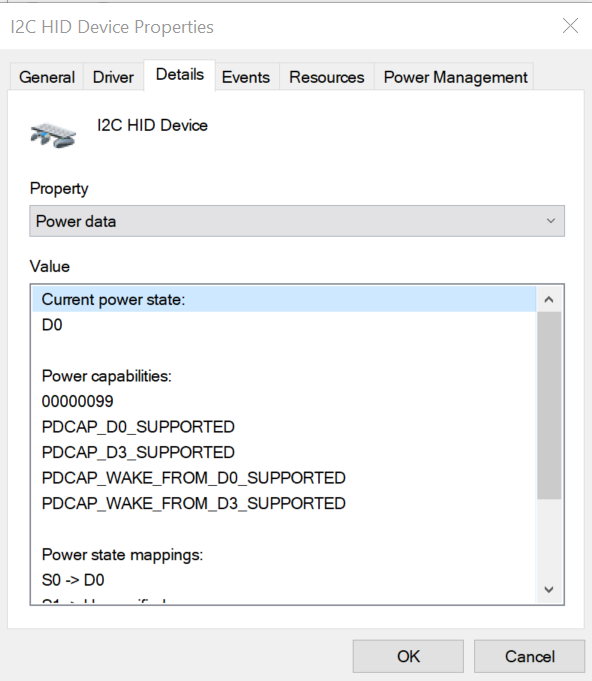
절전 모드 연구(절전 모드 해제 원본)
이 명령을 실행하면 이전 시스템 상태 전환에 대한 절전 모드 연구 보고서가 생성됩니다. 절전 모드 연구 보고서의 "EXIT REASON" 열은 터치 입력으로 인해 시스템 상태가 전환되었는지를 알려줍니다.
Powercfg.exe /spr

절전 모드 연구에 대한 자세한 내용은 최신 대기 상태 SleepStudy 문서를 참조하세요.
추적 로그
추가 조사가 필요한 경우 OEM/IHV가 Microsoft 팀과 보거나 공유할 수 있도록 추적 로그를 캡처할 수 있습니다.
추적 로그를 캡처하려면 여기에서 BussTrace.cmd를 사용하고 두 번째 메뉴에서 "2) 입력/HID 구성 요소만"을 선택하세요.